Изтегляне на сайта на компютър с програма за телепорт про а
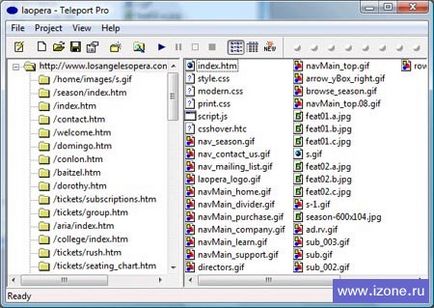
Teleport Pro - програмата със затворен код за Microsoft Windows, ви дава възможност да свалите цели сайтове от мрежата, или да ги видите по темата на някои файлове.
Когато Търся описание на програмата. Аз попаднах на една бележка.
Ами - просто песен!
Реших да я държи в първоначалния си вид. Колко нежни думи, внимание! Научете момчета. обяснява как да работят програмите за момичета. ))
Изтеглите и инсталирате програмата
За да свалите файла на програмата, а всъщност и за сваляне на файлове от Interenet
Аз препоръчвам: Име: dmaster.exe
URL: ftp://bingo.z8.ru/westbyte/dmaster.exe
(Под тази връзка постоянно зашити новата версия.)
Български интерфейс. Made украински програмисти. Просто супер прог скорост.
В края на файла за изтегляне не е бъгав и не намалява скоростта на инжектиране. Той не прави никакви грешки
в за изтегляне на файлове.
Купчина всевъзможни настройки. При качване на файла, да създадете текстов файл със същото име, в който
Можете да копирате обяснението на свалените файлове.
Се коригира, както следва: Главно меню:
Downloads >> Настройки. >> раздел "Други". В този раздел, има подраздел. Vyberaem: Разни.
Избраният раздела (Разни) сложи отметка пред текста "Създаване на отделен файл за всеки описание за сваляне (* .tht)." След пълен качване на файлове ще генерира текстов файл със същото име като това на изтегления файл. Ако не трябва да създадете файл, а след това, разбира се, премахнете отметката. По подразбиране, тази функция не е активирана в програмата.
Естествено, възниква въпросът, как да се вгради описателен текст в най-последван от текстов файл автоматично. Много просто.
По време на изтеглянето, което виждате в заглавието на прозореца на качен файл. Тук, на това име, когато движите мишката и кликнете с десния бутон. Ще се появи прозорец. Изберете най-актуалните ( "Properties".).
Вие ще видите друг прозорец. В средата на този прозорец е надписът: "Описание". Тук, в предната част на тази линия, и поставяне на текстови описания за качване на файлове. Това добавя текст ще бъде автоматично поставя в текста се придружава от досие. All.
Със същото име на файла, преименува.
Ако по време на грешката е възникнала за изтегляне изтегляне, например, можете разклаща вашите снимки и веднага ги видите в ACDSee или друг прог, може да е грешка в средата на инжекцията. Не се отчайвайте,
Просто изберете файла и след това натиснете н изтегляне. Инжекция няма да започне от нулата, но с критичната точка.
Той предупреждава, ако предишния файл със същото име, се изпомпва.
Има и една много интересна особеност: преди изтегляне цип архивен файл, и да изтеглите само това, което ви трябва. Въпреки това, за да използвате тази функция, имате нужда от него в началото на инжектирането.
Програмата се актуализира постоянно. И най-важното - безплатно.
След успешното качване можете да го намерите в указаната папка, и кликнете върху иконата на файла,
да го стартирате.
Процесът започва instollyatsii програма.
След инсталацията, можете да го отворите в главното меню на програмата ще намерите в секцията "Помощ".
В секцията раздел меню "Help" ще намерите "Регистрация".
Отворете този раздел и да намерят там полето, за да въведете информацията.
В тези полета за въвеждане на информация:
Име на потребителя:
Регистрационен код:
Ако не въведете регистрационните данни, това няма значение. Програмата ще продължи да работи дори и 30 ден.
След въвеждане на данните за регистрация натиснете "OK"
Програмата е да ви благодаря за успешна регистрация.
Пробна версия е отстранен (пробен период от 30 дни). Сега, можете да го използвате за неопределено време.
ЗАБЕЛЕЖКА:
по-добре да го отпечатате под течаща информация, така че ще бъде по-удобно да се използва.
Работата с програмата
Създаден на моя компютър в удобно място за вас папката, в която ще се съхраняват изтеглените сайтове.
Въведете име за папката, например, "Качване на сайтове"
Преди да качите на сайта, трябва да се създаде сайт на проекта. Той ще запише всички
Информация за мястото на инжектиране. Всички файлове, папки дърво като качените файлове, когато са били изтеглени файлове и т.н.
Ето как: отворите главното меню "Файл" изберете "New Wizard Проект" (за по-лесно
Същата функция се показва в лявата първи piktogrammki бара цип меню)
И следвайте стъпки 4, през които той ще ви държат.
Стъпка 1 - Избор на качените файлове. По подразбиране, първият елемент вече е маркиран. Той е най-добрият,
го напусне и да продължа.
Стъпка 3 - Изберете изпращането на файла. Ще прочетете и разберете, че има има предвид.
Ако промените името на проекта на файла сами по себе си, а след това в папката ще има същото име, и в рамките на
Тя носи името на сайта www.italiya.com Така забележителност по свое усмотрение, какъв метод
заглавия, които да избирате.
Препоръчвам ви оставя името по подразбиране на файла на проекта, той е по-удобно.
Всички отидете на раздела "изследване"
Секцията Упоритост е т "Стартиране до 10 извличане нишки едновременно", взети заедно 10 потоци 3. Това ще увеличи скоростта на сваляне на файлове.
Алгоритъмът е както следва: Ако свалянето е бавно, а след това сложи едно дали те са се люлееха bystoro. След това 10.
Ако се разклаща ZIP, RAR архиви, снимки, а след това пуснати две толкова бързо. Това е особено вярно
и да разклатите къщата си. Програмата не предоставя dozakachku Прекъсване наполовина файлове.
Ще бъде необходимо да ги изтеглите от самото начало.
Например, можете разклаща вашия файл и този файл тежи 4 MB. Вече сте изпомпва 2MB.
Изведнъж на Интернет връзката се прекъсва. Всичко, което са загубили тези две по-рано качени мегабайта. Започнете всичко отначало.
Алгоритъмът е както следва: по-малкият набор от едновременни потоци изтегляне на файлове, по-малки файлове губят след изключване. Ето защо, в къщата е по-добре да се сложи 2 поток. Изключения могат да бъдат, ако изтеглите само текстови, графични и скриптове. Те обикновено са изтеглили много бързо.
Последната стъпка тунинг. Но вие можете да го пропуснете. Отново, тази стъпка е необходимо само ако имате нужда от специални настройки.
Последната стъпка, но това е необходимо, само ако трябва да изтеглите специални условия.
Това може да бъде необходимо, ако искате да изтеглите само текст или само графики
или текстови, графични + индивидуални настройки. И вие може само индивидуални настройки.
Като цяло, много гъвкаво конфигуриране на мишката.
Tab "Файл извличане"
Бележки раздел "Извличане само на гумите и размери (в килобайти), изброени Белов:"
След като изберете този раздел се активира (става достъпна) поле, за да изберете вида на файла и правото са 3 бутона:
Бутон "Добавяне" - най-желаните бутона. С него, и можете да изберете вида на качените файлове.
Можете също така да добавяте свои собствени разширения за качване на файлове. Например, трябва да изтеглите само файловете с разширение * .asf на
Щракнете върху бутона - "добави"
В изскачащия прозорец, изберете последния ред на "дефинирани от потребителя"
В изскачащия прозорец, ще има две полета за въвеждане:
1 линия - въведете имената на качени файлове, например: писане - "медии".
Линия 2 - Въвеждане на разширението на файла, който показва програмата за качване на файлове. Въведете, например: * .asf
(Input е необходимо, тъй като там може да се види: първата звездичка * следващата точка, а след разширяването)
Ако въведете няколко файлови разширения, а след това разделени с точка и запетая и интервал. Например: * .asf; * .ram
След последното разширяване, запетаята липсва.
По-долу са два прозореца, където можете да въведете размера в килобайти, максимална и минимална. Например, трябва да се качват файлове с размер само 20 KB и 50 KB ..
Бутон - "Edit"
Бутон за редактиране на избраните преди това или вписани файлови разширения.
Бутон - "Изтриване"
Изтриване на избраните файлови разширения
Всичко, което персонализирате проектен файл
След всички тези процедури, трябва да започнете изтеглянето. Са в менюто на панела програма
piktogrammki. В него ще видите piktogrammki като икони като в обикновен магнетофон.
Когато мишката върху тях ще изскочи съвети, а вие sorientirueshsya на място.
Още:
Черен триъгълник - началото на инжектиране.
Две вертикални пръчки - стоп-пауза. При повторно натискане - продължаването на инжекцията. Ако сте натиснали паузата и изпомпване продължава, това означава, че някои файлове не са dozakachalis момента. След като завърши инжектирането ще спре почивка.
инжекция спирка, без да губи най-вече качени файлове - квадрат на открито.
Черно цветно поле - аварийно впръскване стоп, без да запазвате качени по-рано данни
в сайт-проектен файл. Губиш само на записите във файла, на проекта, но не и в сайта качените файлове.
Ще трябва ръчно да ги търсите в папка на сайта на вашия компютър.
Актуализира предишните Качи САЙТА
Просто отворете ви желано място проект на компютъра си файла.
Отворете програмата "Teleport Pro" и веднага виждате цялото дърво на папките и файловете сайт, на който по-рано
изпомпва. Това е възможно, тъй като файла на проекта се съхранява цялата информация на сайта, за да качите.
Ако премахнете проект файл случай сайт, а след това ще трябва да изтеглите всичко отново, дори и ако имате този
обектът е бил изтеглен по-рано. Програмата ще започне отново от нулата.
Ето защо, да се грижи за файла на сайта на проекта.
За да актуализирате сайта, просто кликнете върху бутона старт и програмата автоматично ще започне сканиране
Интернет сайт за нови файлове. Новите файлове, дори и по време на актуализация, можете да видите
ако кликнете върху piktogrammki наречените "нови" в лентата с менюта.
Това е всичко.
ТРАНСФЕР изтеглени по-рано обекти на друг компютър
Копирайте двата файла, които трябва:
1 - проектен файл (който съхранява цялата информация на сайта)
2 - папка с качен на сайта. Папката е със същото име като проектът на файла-сайт.
След pereonosa (резервно копие на сайта на друг компютър, трябва да се на вашия компютър и да инсталирате "Pro Телепорт" програмата)
Ако само да разглеждате сайта на друг компютър, а след това не се изисква utsanovka програма. Не може просто да се актуализира на сайта, и файла проект на сайта ще бъде безполезна.
БЕЛЕЖКИ
Спешни отворен качване на файлове. Например, можете изпомпва повече FI-файл или просто голям файл,
но уморени от чакане за инжектиране му.
В менюто, нивото на икони след piktogrammki "NEW разполага с 10 малки кръгове, пиктограми Те представляват 10 отделни потоци всеки поток -... е независима качване на файлове на канала, например, ако видите 5 сенчести синия кръг, това показва, 5 едновременни сваляния 5 различни файлове съответно сключени: .. колко сенчести сини кръгове, тъй като много паралелни едновременно изтегляне на файлове брой паралелни сваляния може да се регулира (вж по-горе: "Работата с раздела" "Проучване има" по- "Упоритост" клик "Стартиране до 10 извличане нишки едновременно". Можете да избирате само от 1 до 10)
Така че, когато се движите курсора на мишката piktogrammki и кликнете на кръга, меню падне с две секции:
спрете и изтриете изтеглянето. Когато инжектира отново на сайта (актуализиране) или nezakachanny спешно отстранен от изтегляне на файла се изпомпва отново. Не забравяйте, че.
За да изберете искате да спрете \\ отстраняване от инжектирането на файла, ще трябва да кликнете върху това синьо кръгове-piktogrammki, за да видите името на файла. Това е един от недостатъците на програмата.
Разбира се, ако преди това сте инсталирали само два успоредни поток инжекция, а след това изберете файла за аварийно спиране или премахване е лесно да се намери.
All.
Проследяване на Процеса на сваляне на файлове
За да наблюдавате процеса на качване на файлове, изтегляне на скоростта (Kbps), процентът на изтегления файл и т.н. за тази
има "лента на състоянието", в който се показва цялата тази информация.
Лентата на състоянието може да се види в долната част на прозореца на програмата.
всички
Ако искате, например, качвате, риба за аудио файлове риал аудио формат на обектите,
това е друга история. За да направите това, има и други програми, kottorye са в състояние да направи.
Надявам се, че след като прочетете тази информация, вие ще бъдете асо сред начинаещите да използват
тази велика програма.
Има много програми за сваляне на цели уебсайтове на вашия компютър, но това е един от най-добрите.
Можете дори да сваляте файлове от защитени територии, например, изтегляне на файлове, както и да се види, че
в изтеглените страниците на стойност текста, като например:
Защита е активирана. Твърде честите искания за файлове.
Вие най-вероятно са с програма за паяци: "Teleport Pro", а в същия дух.
За да получите около това, че трябва да се създаде програма.
В параметрите на проекта, за да инжектира отново сайт, вие трябва да отидете на раздела: "нетикет"
Изберете времето между заявките (Изчакайте "1" секунди между заявките за) (изберете) "бавни сървъри"
Човек може да се опита да изберете часови поискване от 1 секунда до 5 секунди. Но, по-добре е да не се поемат рискове, както и,
и избор от 1 до 3 секунди. Просто проверете на свалените файлове, да ги отворите и да погледнете в текста.
Вие ще разберете, че трябва да се намали времето на исканията на сървъра.
Можете дори да изтеглите аудио файлове "Real Media", например, формат: * .ra; * .asf
О, не! Искам да добавя към горното, основните характеристики на програмата.